В этой статье мы расскажем, как быстро и просто поставить символ градуса на клавиатуре компьютера. Этот знак часто используется при написании текстов - для указания температуры, измерения углов и т.д. Однако не все знают, что есть несколько способов вставить градусы в документы и сообщения без использования мыши. Давайте разберемся!
Как поставить градусы в Windows
Символ градуса применяется в самых разных ситуациях. Например, чтобы указать температуру воздуха или воды: 20°C. Или при описании углов в геометрии: угол составляет 60°. А еще этот знак используется в математических формулах, химических соединениях и многом другом.
Но как быстро набрать его с клавиатуры, не прибегая к мыши? В операционной системе Windows есть несколько полезных способов.

Способ 1. Использование Alt-кода
Самый быстрый способ вставить градусы - через цифровую клавиатуру с помощью Alt-кода. Этот метод подойдет для любых программ в Windows.
- Включите цифровую клавиатуру кнопкой Num Lock.
- Нажмите клавишу Alt и, не отпуская ее, введите на цифровой клавиатуре код 0176.
- Отпустите клавишу Alt.
В результате на месте курсора появится символ градуса (°).
Если по какой-то причине код 0176 не работает, попробуйте ввести вместо него 248, удерживая Alt.
Таким образом можно быстро вставлять градусы в любые приложения - текстовые редакторы, браузеры, мессенджеры. Главное, чтобы под рукой была цифровая клавиатура.
Способ 2. Использование таблицы символов
Еще один универсальный способ, который работает в любых программах Windows - таблица символов. Это встроенная в ОС утилита.
Чтобы ей воспользоваться:
- Нажмите клавиши Windows + R.
- В поле выполнить введите
charmapи нажмите Enter. - В открывшемся окне найдите нужный символ.
- Выделите его и нажмите «Выбрать», затем «Копировать».
- Вставьте символ в документ с помощью Ctrl+V.
Хотя этот способ и требует больше действий, зато он позволяет вставлять абсолютно любые символы, отсутствующие на клавиатуре.
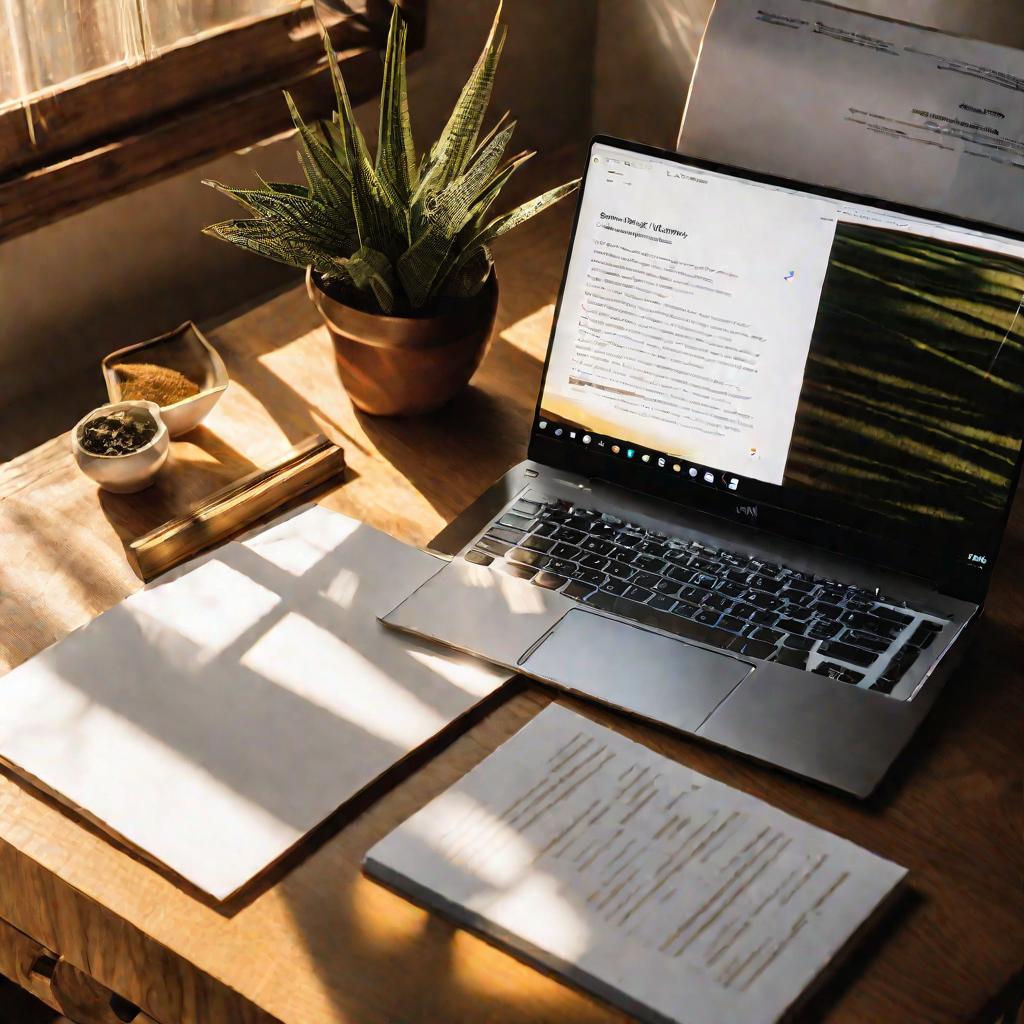
Способ 3. Использование автозамены в Word
Если вам нужно часто вставлять градусы в текстовый редактор Word, то удобно использовать автозамену.
Для этого:
- Откройте меню Файл - Параметры - Правописание - Автозамена.
- В поле «Заменить» введите удобную для вас аббревиатуру, например (g).
- В поле «На» введите символ градуса, скопировав его из таблицы символов.
- Нажмите кнопку «Добавить».
Теперь при вводе выбранной аббревиатуры символ градуса будет вставляться автоматически. Это избавит вас от лишних действий!
Вот несколько советов, которые помогут быстрее освоить вставку символа градуса в Windows:
- Потренируйтесь вводить Alt-код на цифровой клавиатуре, пока движения не станут автоматическими.
- Запомните коды 0176 и 248, чтобы не искать их каждый раз.
- Создайте удобные сокращения для автозамены в часто используемых программах.
- Используйте таблицу символов для редких и специальных знаков.
Следуйте этим рекомендациям - и вы научитесь быстро вставлять градусы в любых ситуациях! Успехов!
Как вставить градус на Mac
Многие пользователи работают на компьютерах Mac и ноутбуках MacBook. К сожалению, на клавиатурах от Apple нет отдельной клавиши для символа градуса. Но зато есть несколько полезных сочетаний клавиш.
Способ 1. Использование Option + 8
Самый простой способ вставить градус на Маке - это сочетание:
- Shift + Option + 8
Для этого:
- Установите курсор в нужное место текста.
- Нажмите и удерживайте Shift и Option слева на клавиатуре.
- Нажмите цифру 8 в верхнем ряду.
- Отпустите все клавиши.
В выбранной позиции появится символ градуса. Этот способ работает в любых приложениях на Маке.
Способ 2. Использование Option + 0
Еще одна полезная комбинация - это:
- Option + 0
Порядок действий:
- Поставьте курсор.
- Нажмите и удерживайте Option.
- Нажмите цифру 0 в верхнем ряду.
- Отпустите клавиши.
В результате вы получите большой символ градуса. Этот способ также работает в разных приложениях.
Способ 3. Использование Option + K
Наконец, чтобы вставить маленький градус, используйте:
- Option + K
Действуйте как обычно:
- Установите курсор.
- Зажмите Option.
- Нажмите латинскую K.
- Отпустите клавиши.
Маленький градус появится в нужном месте. Этот метод удобен, когда символ не должен выделяться.
Вот несколько советов при вставке градусов на Маке:
- Запомните основные сочетания клавиш Option + 8, Option + 0 и Option + K.
- Тренируйте пальцы, чтобы вводить их автоматически.
- Используйте маленький градус для компактности, большой - для яркости.
- Применяйте сочетания в любых приложениях Mac.
Следуя этим рекомендациям, вы быстро освоите вставку символа градуса на любом Mac или MacBook! Приятного использования!























